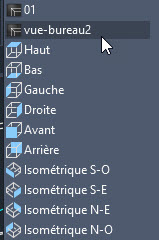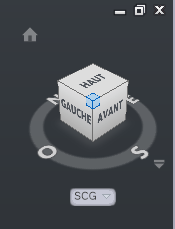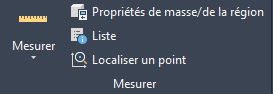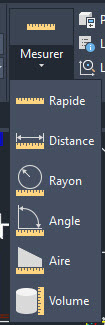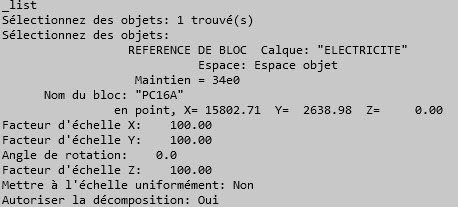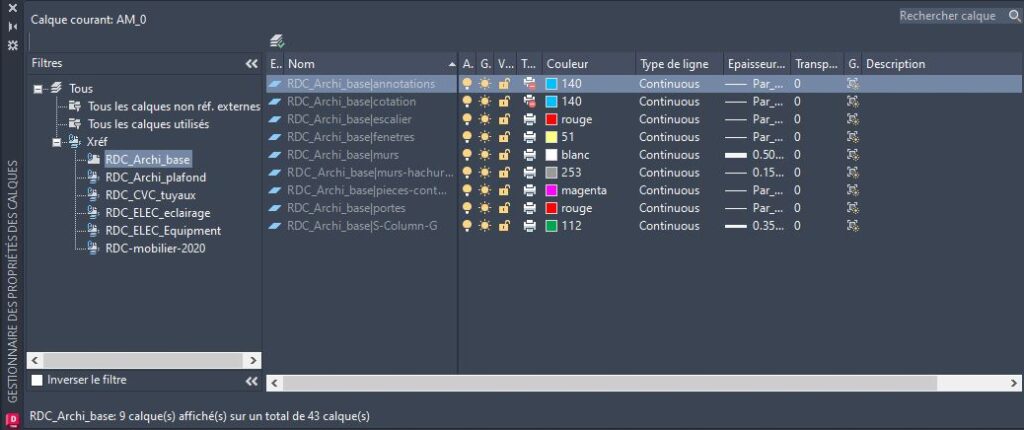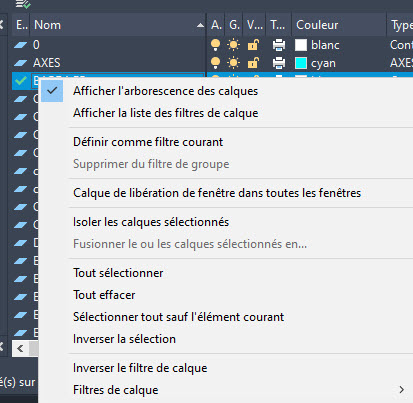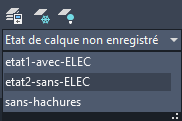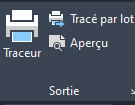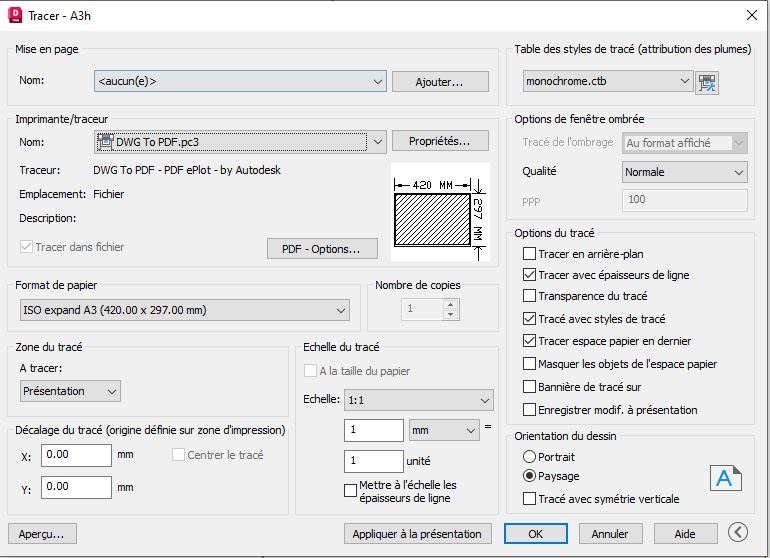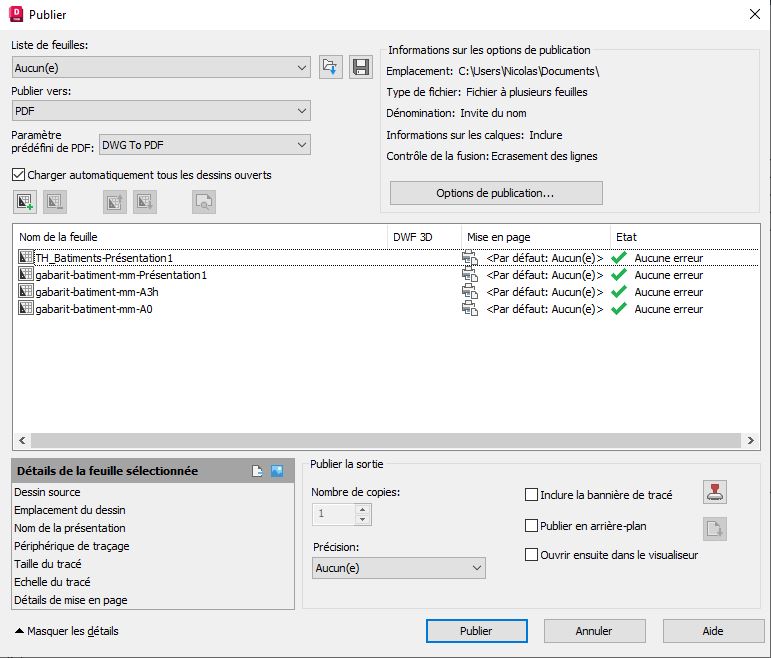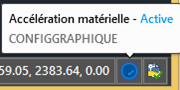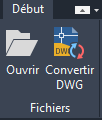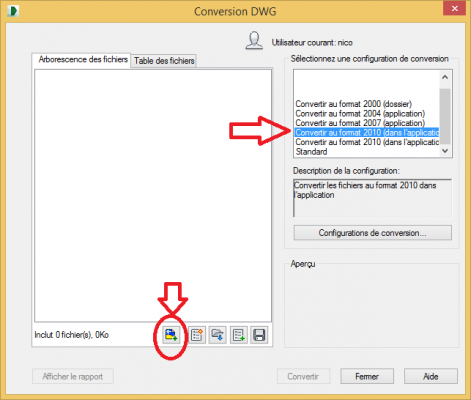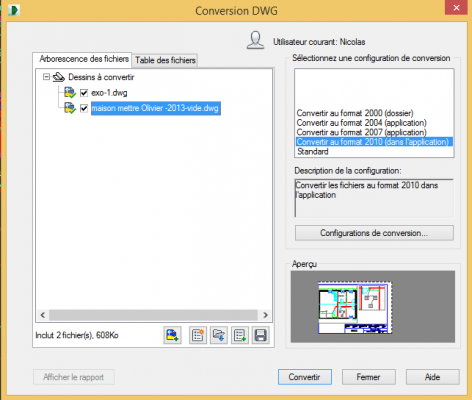DWG TrueView 2024 : la visionneuse gratuite de dessin AutoCAD
DWG TrueView 2024 : la visionneuse gratuite de dessin AutoCAD
Autodesk met a disposition plusieurs visionneuses, je vais détailler ici la visionneuse de dessins AutoCAD : DWG TrueView en version 2024.
Cette visionneuse nécessite une installation en local sur l'ordinateur.
DWG True-View permet de :
- d’ouvrir des plans au format DWG et DXF (toute version)
- de gérer les calques
- d’imprimer un dessin ouvert
- d'imprimer des présentations à partir de dessins ouverts ou non, (commande PUBLIER) comme AutoCAD vers des imprimantes et ou traceur mais aussi d'imprimer au format PDF.
- de convertir des fichiers DWG dans des versions DWG précédentes.
Cette version est disponible en français, et ne nécessite pas de connexion internet, contrairement aux visionneuse en ligne...
La configuration requise :
- Système : uniquement sur windows 11 et 10 64 bits ( sur un windows supporté par Microsoft )
- Mémoire RAM : 16 Go recommandé, minimun 8 Go
- Espace sur disque 4 Go
Voir la configuration requise.
Télécharger : depuis cette page : descendre sur DWG TrueView Français : on obtient un fichier d'installation de 1 Go
Installer : avec l’installation par défaut.
Démarrer : depuis Icone du bureau. (le 1er démarrage est assez long, patience !)
Icone sur le bureau :
Affiche l'écran d'accueil noir et vide : il faut ouvrir un dessin :
Ouvrir un dessin DWG ou DXF ! DWg True View peut ouvrir toute version DWG et DXF.
Voir un tableau des compatibilités et historique du format DWG et DXF
Interface avec ruban : elle est similaire à celle d'AutoCAD 2024 avec le schéma de couleur foncé ou clair (à changer si besoin depuis les options Affichage).
Le ruban est constitué d'un seul onglet Début :
les icônes Ouvrir, convertir, tracer, tracer par lot, les zoom, accès aux calques, mesurer, les accrochages objets...
Afficher, Zoomer : depuis le groupe d'icone Navigation :
Les zoom : on retrouve les mêmes fonctions de zoom qu’AutoCAD !
Pan (maintenir la molette et déplacer la souris), et Zoom à l’étendue par double clic sur la molette.
Zoom + ou - avec la molette de la souris : vous pouvez inverser le sens : vers l'avant pour approcher ou s'éloigner.
Afficher une conception 3d :
Tourner autour de la conception avec orbite 3d.
La fonction Orbite 3d libre n'est pas disponible, on ne peut pas tourner avec la combinaison de touche Majuscule temporaire ou Majuscule (ou shift) + molette !
Afficher la conception 3d avec un style visuel : réaliste, conceptuel, filaire 2d, esquisse...
Choisir un point de vue depuis le viewcube
Rappeler une vue du dessin. (Mais ne peut pas enregistrer une vue.)
Afficher une des vues prédéfinies : Haute, gauche, droite...
Afficher en perspective ou en parallèle.
Mesurer, distance :
Avec la commande Mesurer rapide comme AutoCAD.
Avec la commande Distance et donnez 2 points la longueur est affichée dans les lignes de commandes,
Valider afin de relancer la commande distance, mais on ne peut pas obtenir un cumul de longueur.
Obtenir une surface : avec la commande Aire :
en donnant des points, ou utilisez l’option Objet puis pointez une polyligne.
Obtenir les coordonnées d'un point avec la commande : Localiser un point.
Remarque : on ne dispose pas de fonction de Cotation (snif !)
DWG True View ne dispose pas de la palette des propriétés, ce qui est très bloquant.
Pour obtenir les informations sur des objets : utilisez la commande LISTE
En service minimun on dispose de la commande LISTE, exemple ici la commande LISTE sur un bloc de prise elec :
Les calques :
On peut gérer les calques soit depuis le gestionnaire des calques :
Le gestionnaire des calques se présente comme celui d'AutoCAD ou AutoCAD LT mais propose peu de commandes.
Les fonctions suivantes ne sont pas disponibles :
- créer des filtres de calques, des filtres de propriétés.
- de créer des états de calques.
- d'accéder aux paramètres.
Les fonctions possibles depuis le menu contextuel :
On peut gérer l'affichage des calques depuis la liste déroulante des calques :
On dispose des fonctions : geler et inactiver par pointage.
Mais on ne peut pas geler un calque dans une fenêtre de présentation
Afficher un état de calques (si le dessin en contient), on ne peut pas modifier ni créer un état de calque.
Imprimer un dessin comme AutoCAD, avec les réglages enregistrés du dessin.
Astuce : vous pouvez recopier les réglages d’un poste AutoCAD : les fichiers PC3, PMP, CTB et STB, dans l’arborescence de DWG True View.
Vous pouvez :
- modifier les réglages d’impression d’une présentation :
- affecter une autre imprimante, et la possibilité d’utiliser des fichiers .PC3.
- changer le format de papier,
- changer de table de plume (fichier CTB ou STB)
La limite : on ne peut pas créer de nouvelle fenêtre ni sélectionner une fenêtre; ni modifier l’échelle, ou son verrouillage.
On réservera l'usage à imprimer des plans dont la mise en page est préparée dans AutoCAD.
La commande PUBLIER ou tracer par lot :
Les limites d'utilisation :
On ne peut pas saisir une commande au clavier, ni de raccourci clavier !
Aucune modification des objets :
On ne peut pas sélectionner un ou plusieurs objets et consulter ou modifier leurs propriétés : calque couleur, type de ligne, transparence, ni changer la géométrie (longueur, rayon, déplacer sommet).
On ne peut pas compter le nombre de blocs.
Accélération matérielle.
Si vous constatez des parasites à l’écran lors du déplacement de la souris je vous conseille de désactiver l’accélération matérielle.
Depuis icone accélération matérielle, située dans la barre d’état en bas à droite de l’écran.
Convertir des DWG : DWG TrueView permet de convertir des DWG dans une version précédente.
Depuis : icone Convertir DWG
L’onglet Arborescence des fichiers :
-1- depuis icone Ajouter fichiers : sélectionnez des fichiers DWG.
-2- choisir une configuration proposée par défaut.
-3- cliquez sur le bouton Convertir (situé en bas)
Remarque : DWG True View ne sait pas convertir au format DXF : DXF vers DWG ni dans le sens DWG vers DXF.
Les options :
Les options se présentent de façon similaire aux options AutoCAD :
Vous pourrez modifier les couleurs d'affichage :
choisir un thème clair ou foncé
changer la couleur de fond d'écran..
Ce logiciel gratuit d’Autodesk peut apporter beaucoup de service dans un BE.
à bientôt sur ce blog !
Ces articles peuvent vous intéresser :